- Автор Abigail Brown [email protected].
- Public 2023-12-17 06:53.
- Соңғы өзгертілген 2025-01-24 12:15.
Қаріптер компьютерде жиналып, бақылаудан шығып кететін нәрселерге келгенде, бетбелгілерден кейінгі екінші орында болуы мүмкін. Қаріптерге қатысты мәселенің бір бөлігі - интернетте ақысыз нұсқалардың көптігі, сондықтан оларды жинақтауға қарсы тұру қиын.
Компьютеріңізде жүздеген қаріптер болса да, белгілі бір жобаға сәйкес келетін қаріп болмауы мүмкін. Қаріптер жинағын реттеу үшін Mac компьютерінің қаріп реттеушісі Қаріп кітабын пайдаланудың кейбір жолдары берілген.
Бұл нұсқаулар OS X 10.5 немесе одан кейінгі нұсқасы бар құрылғыларға қолданылады.
Қаріптер кітапханасын қалай жасауға болады
Қаріптер кітабы төрт әдепкі қаріптер кітапханасымен бірге жеткізіледі: Барлық қаріптер, ағылшын (немесе қалаған тіл), пайдаланушы және компьютер. Алғашқы екі кітапхана өзін-өзі түсіндіреді және әдепкі бойынша Қаріп кітабы қолданбасында көрінеді. Пайдаланушы кітапханасында логиніңіз/Library/Fonts қалтасында орнатылған және қолжетімді қаріптердің барлығы бар. тек саған. Компьютер кітапханасында Library/Fonts қалтасында орнатылған барлық қаріптер бар және оған компьютерді пайдаланатын кез келген адам қол жеткізе алады. Қаріптер кітабында қосымша кітапханалар жасалмайынша, бұл соңғы екі қаріптер кітапханасы Қаріптер кітабында болмауы мүмкін.
Көп қаріптерді немесе бірнеше жинақтарды ұйымдастыру үшін қосымша кітапханалар жасап, одан кейін жинақтар ретінде кішірек топтарды бөлуге болады.
-
Қаріптер кітабын Қолданбалар қалтасынан ашыңыз.

Image -
Файл мәзірін басып, Жаңа кітапхана таңдаңыз.
Жаңа кітапхана жасау үшін пернелер тіркесімі - Параметр+ Пәрмен+ N.

Image -
Жаңа кітапхананың атын енгізіп, Қайтару түймесін басыңыз.

Image -
Жаңа жинақта тінтуірдің оң жақ түймешігін басып, Қаріптерді қосу тармағын таңдаңыз.

Image -
Macintosh HD > Library > Қаріптер бетіне өтіп, қалаған элементтерді таңдаңыз. жаңа кітапханаңызға қосыңыз.
Бірнеше іргелес қаріптерді таңдау үшін Shift пернесін басып тұрып, ауқымның басы мен соңын басыңыз. Бір-біріне жақын емес элементтерді бөлектеу үшін Command пернесін басып тұрып, қосқыңыз келетін әр қаріпті жеке басыңыз.

Image -
Таңдалған қаріптерді кітапханаңызға қосу үшін Ашу түймесін басыңыз.

Image
Қаріптерді жинақ ретінде қалай ұйымдастыруға болады
Сізде жиі қолданатын таңдаулы қаріптер болуы мүмкін. Сондай-ақ сізде Хэллоуин сияқты ерекше жағдайларда ғана пайдаланатын қаріптер немесе жиі пайдаланбайтын қолжазба немесе дингбаттар сияқты арнайы қаріптер болуы мүмкін. Сіз оны пайдаланғыңыз келген сайын жүздеген элементтерді шолмай-ақ, белгілі бір қаріпті табу оңай болатындай етіп жинақтардағы қаріптерді реттей аласыз.
Қаріптер кітабында жасалған қаріптер жинақтары Microsoft Word, Apple Mail және TextEdit сияқты көптеген қолданбалардың Қаріп мәзірінде немесе Қаріптер терезесінде қолжетімді болады.
Қаріптер кітабында Жинақ бүйірлік тақтасында әлдеқашан орнатылған жинақтар бар екенін байқайсыз, бірақ көбірек қосу оңай.
-
Файл мәзірін басып, Жаңа жинақ таңдаңыз немесе плюс түймесін басыңыз (Қаріптер кітабы терезесінің төменгі сол жақ бұрышындағы +) белгішесі.
Жаңа жинақ үшін пернелер тіркесімі - Command+ N.

Image -
Жинақ атын теріп, Қайтару түймесін басыңыз.

Image -
Жинақ бүйірлік тақтаның жоғарғы жағындағы Барлық қаріптер жазбасын басыңыз.

Image - Қажетті қаріптерді басып, Қаріп бағанынан жаңа жинаққа сүйреңіз.
- Қосымша жинақтарды жасау және толтыру үшін процесті қайталаңыз.
Смарт топтаманы қалай жасауға болады
iTunes жүйесіндегі смарт ойнату тізімі мүмкіндігі сияқты, қаріптер кітабының сіз орнатқан критерийлер негізінде жинақты автоматты түрде толтыратын мүмкіндігі бар. Міне, Smart Collection жасау жолы.
-
Файл мәзірін ашып, Жаңа смарт жинақ түймесін басыңыз.

Image -
Мәтін жолағына жинақтың атын теріңіз.

Image -
Осы жинаққа қаріп түрлерін қосу үшін Қаріптер кітабының шарттарын орнатыңыз. Сіздің опцияларыңыз:
- Family Name: қаріп атауы (мысалы, Helvetica, Palatino).
- Стиль атауы: отбасы нұсқасы (мысалы, Қысқартылған).
- PostScript Name: қаріпті таңдап, Command+ пернесін басу арқылы табуға болатын қаріптің толық атауының нұсқасы. Мен . PostScript атауының мысалы - "NuevaStd-Cond", ол "Nueva Std Condensed" сөзінің аббревиатурасы болып табылады.
- Kind: қаріптің файл түрі. Мысалдар TrueType, OpenType және PostScript болып табылады. Бір қаріп бірнеше түрдің астына түсуі мүмкін.
- Тілдер: қаріп қолдайтын тілдер.
- Дизайн стилі: Стиль атауына ұқсас, бірақ нақтырақ опциялары бар (мысалы, sans-serif).

Image -
Көбірек шарттар қосу үшін қосу белгісін басыңыз.
Шарттар қосымша (мысалы, "құрамында") немесе азайту (мысалы, "құрамында жоқ") болуы мүмкін. Көбірек қоссаңыз, смарт топтамаңыздағы қаріптер аз болады.,

Image -
Смарт топтама жасау үшін OK түймесін басыңыз.

Image -
Смарт топтама шарттарын өңдеу үшін оны тінтуірдің оң жақ түймешігімен басып, Смарт жинақты өңдеу таңдаңыз.
Бұл мәзірді коллекцияның атын өзгерту, өшіру, жою немесе жаңасын жасау үшін де пайдалануға болады.

Image
Қаріптерді қалай қосуға және өшіруге болады
Орнатылған қаріптер саны көп болса, кейбір қолданбалардағы қаріптер тізімі өте ұзақ және қолайсыз болуы мүмкін. Егер сіз қаріптерді жинаушы болсаңыз, қаріптерді жою идеясы тартымды болмауы мүмкін, бірақ ымыраға келу бар. Қаріптерді өшіру үшін Қаріптер кітабын пайдалануға болады, сондықтан олар қаріптер тізімдерінде көрсетілмейді, бірақ әлі де орнатылған күйде қалады, осылайша оларды кез келген уақытта қосып, пайдалана аласыз. Мүмкін, сіз қаріптердің салыстырмалы түрде аз ғана санын пайдаланасыз, бірақ оларды әр жағдайда қалдырғаныңыз жақсы.
Қаріпті өшіру (өшіру) үшін Қаріптер кітабын іске қосыңыз, оның атын тінтуірдің оң жақ түймешігімен басып, мәзірден Өшіру таңдаңыз. Оны толығымен жою үшін Жою таңдаңыз.
Қаріптерді таңдап, содан кейін Өңдеу мәзірінен Қаріптерді өшіру таңдау арқылы бір уақытта бірнеше қаріптерді өшіруге болады.
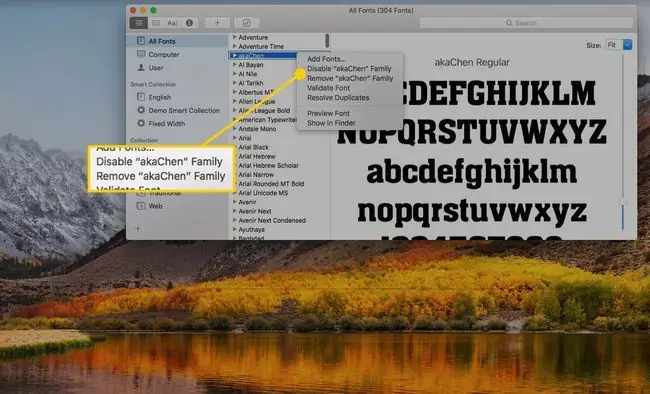
Сонымен қатар қаріптердің толық жинағын өшіруге болады, бұл жинақтардағы қаріптерді ұйымдастырудың тағы бір себебі. Мысалы, Хэллоуин және Рождество қаріптер топтамаларын жасауға, оларды мереке маусымында қосуға, содан кейін оларды жылдың қалған бөлігіне өшіруге болады. Немесе арнайы жоба үшін қажет болғанда қосылатын сценарий/қолжазба қаріптер жинағын жасап, қайта өшіре аласыз.
Қаріптерді басқару үшін Қаріптер кітабын пайдаланумен қатар, оны қаріптерді алдын ала қарау және қаріп үлгілерін басып шығару үшін де пайдалануға болады.






